
📋 목차
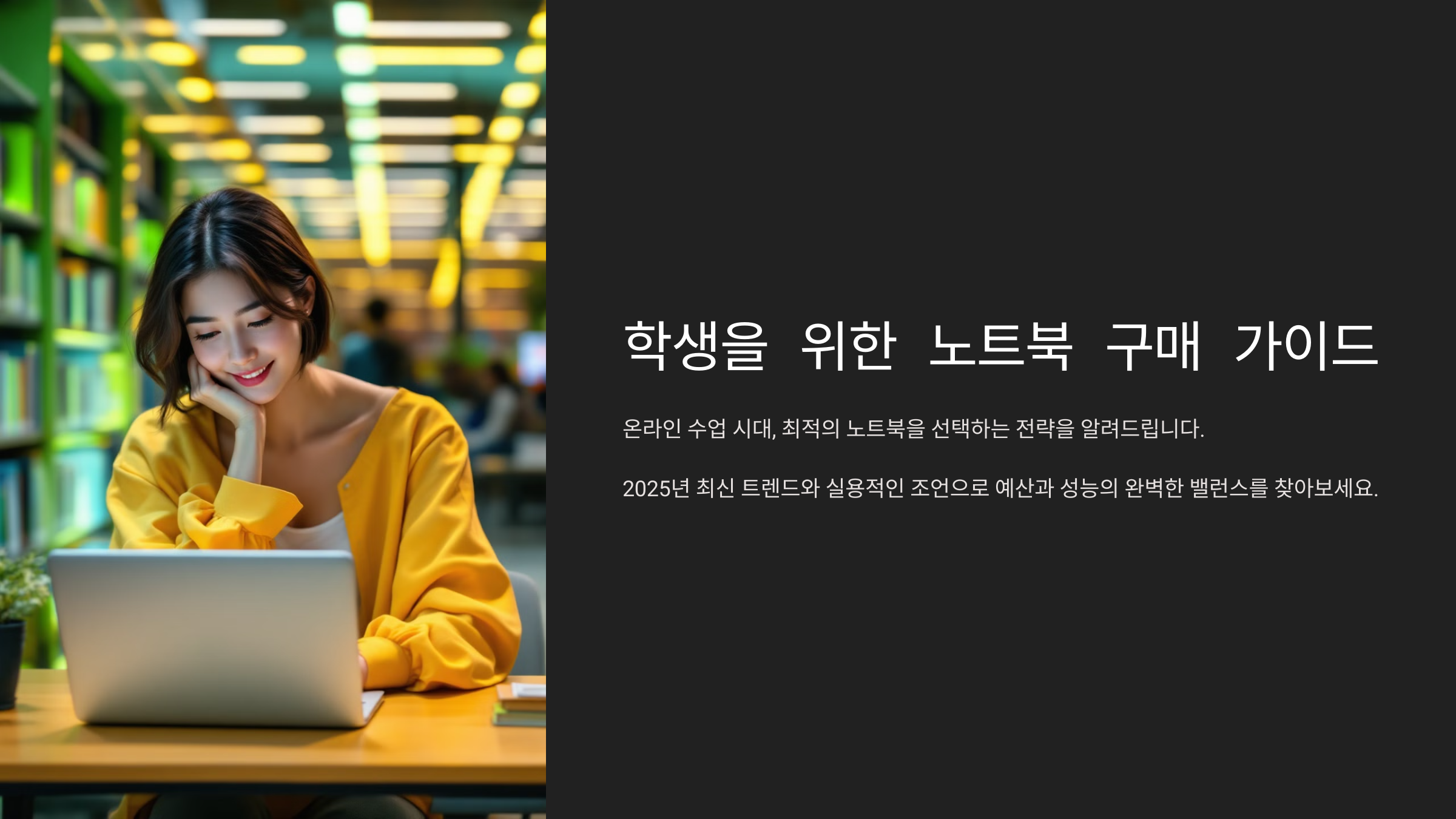
학생들에게 노트북은 단순한 전자기기가 아니에요. 과제, 발표, 리서치, 온라인 수업, 취미생활까지 모두 책임지는 든든한 학습 파트너죠. 2025년 기준으로 노트북은 더 이상 사치가 아닌 필수품이 되었어요.
그만큼 어떤 노트북을 사야 할지 고민이 많아지는 게 사실인데요. '온라인 수업에 최적화된 제품은?', '가성비 모델은 어떤 걸까?', '휴대성도 챙기고 싶다면?', 이런 궁금증을 싹 정리한 가이드를 준비했어요. 특히 내가 생각했을 때 학생들에게 가장 중요한 요소는 '균형'이에요. 성능, 가격, 무게, 소프트웨어 호환성까지 고루 챙긴 노트북을 소개할게요!
학생용 노트북 구매 전 필독 ✏️
학생들이 노트북을 선택할 때 가장 먼저 고려해야 할 점은 '용도'예요. 단순히 문서 작성과 웹 서핑이 주라면 고성능 기기까지는 필요 없지만, 영상 편집이나 코딩, 디자인을 병행해야 한다면 스펙을 꼼꼼히 따져야 해요. 예를 들어 공대생이라면 높은 CPU 성능과 메모리 용량이 중요하고, 예체능 계열은 색 정확도와 그래픽 성능이 우선되어야 하죠.
2025년 현재, 인텔 13세대 혹은 AMD 라이젠 7000 시리즈 이상의 CPU를 탑재한 모델이 보편적이고 안정적인 선택이에요. 램은 최소 16GB를 추천하고, 저장공간은 512GB SSD 정도면 학습자료 저장에 충분하답니다. 물론 클라우드 저장소도 함께 활용한다면 256GB로도 충분할 수 있어요.
운영체제(OS)는 윈도우와 맥OS 중에서 선택하게 되는데, 각각의 장단점이 있어요. 윈도우는 호환성과 가성비, 맥은 디자인, 보안, 애플 생태계 연동성이 강점이에요. 특히 미디어나 디자인 계열 학생들은 맥북을 선호하는 경우가 많죠. 반면 실무 프로그램 호환성 때문에 윈도우가 필요한 경우도 많으니 자신의 수업 내용을 고려해서 선택해야 해요.
또 하나 중요한 건 바로 키보드 배열과 배터리 수명이에요. 하루 종일 강의실을 옮겨 다니며 노트북을 사용하다 보면 충전기를 들고 다니기 어렵기 때문에 배터리 사용 시간도 중요하답니다. 평균적으로 8시간 이상 지속되는 모델을 추천해요. 키보드 배열도 자주 쓰는 방향키나 숫자 키패드가 있는지, 타이핑 시 손목 부담이 적은지도 체크 포인트예요.
📊 학생 노트북 주요 체크리스트 ✅
| 항목 | 추천 기준 | 설명 |
|---|---|---|
| CPU | Intel i5 이상 / Ryzen 5 이상 | 기본적인 멀티태스킹 가능 |
| RAM | 16GB | 여유 있는 학습 환경 제공 |
| 저장공간 | 512GB SSD | 빠른 부팅, 넉넉한 저장 용량 |
| 운영체제 | Windows / macOS | 전공 따라 선택 |
| 배터리 | 8시간 이상 | 휴대에 유리 |
요즘에는 크롬북도 학생용 노트북으로 인기예요. 웹 기반 작업이 많은 중·고등학생이라면 저렴하고 빠른 크롬북도 좋은 선택이 될 수 있어요. 단, 포토샵이나 프리미어 같은 무거운 소프트웨어는 사용할 수 없다는 점은 알고 있어야 해요.
USB 포트 구성도 중요한데, USB-C 단자만 있는 제품은 외부 장치를 사용할 때 허브가 필요해요. USB-A, HDMI, SD카드 슬롯 등이 있는지도 꼭 체크해봐야 해요. 발표 자료 출력이나 USB 사용이 잦은 학생에게는 다양하게 구성된 포트가 정말 중요하거든요.
디스플레이는 FHD(1920x1080) 해상도는 기본이고, 화면 밝기와 눈부심 방지 기능까지 따져보면 좋아요. 실내외에서 자주 사용하는 경우에는 밝기 300니트 이상 제품을 추천해요. 또 눈 건강을 위해 블루라이트 차단 기능이 있는지도 확인해보면 좋답니다.
결국 노트북은 '나의 학습 스타일'에 맞춰서 고르는 게 핵심이에요. 뽑기 실패 없이 만족스러운 선택을 하려면 오늘 알려준 체크리스트 꼭 참고해봐요! 😊
온라인 수업 최적 노트북 💻
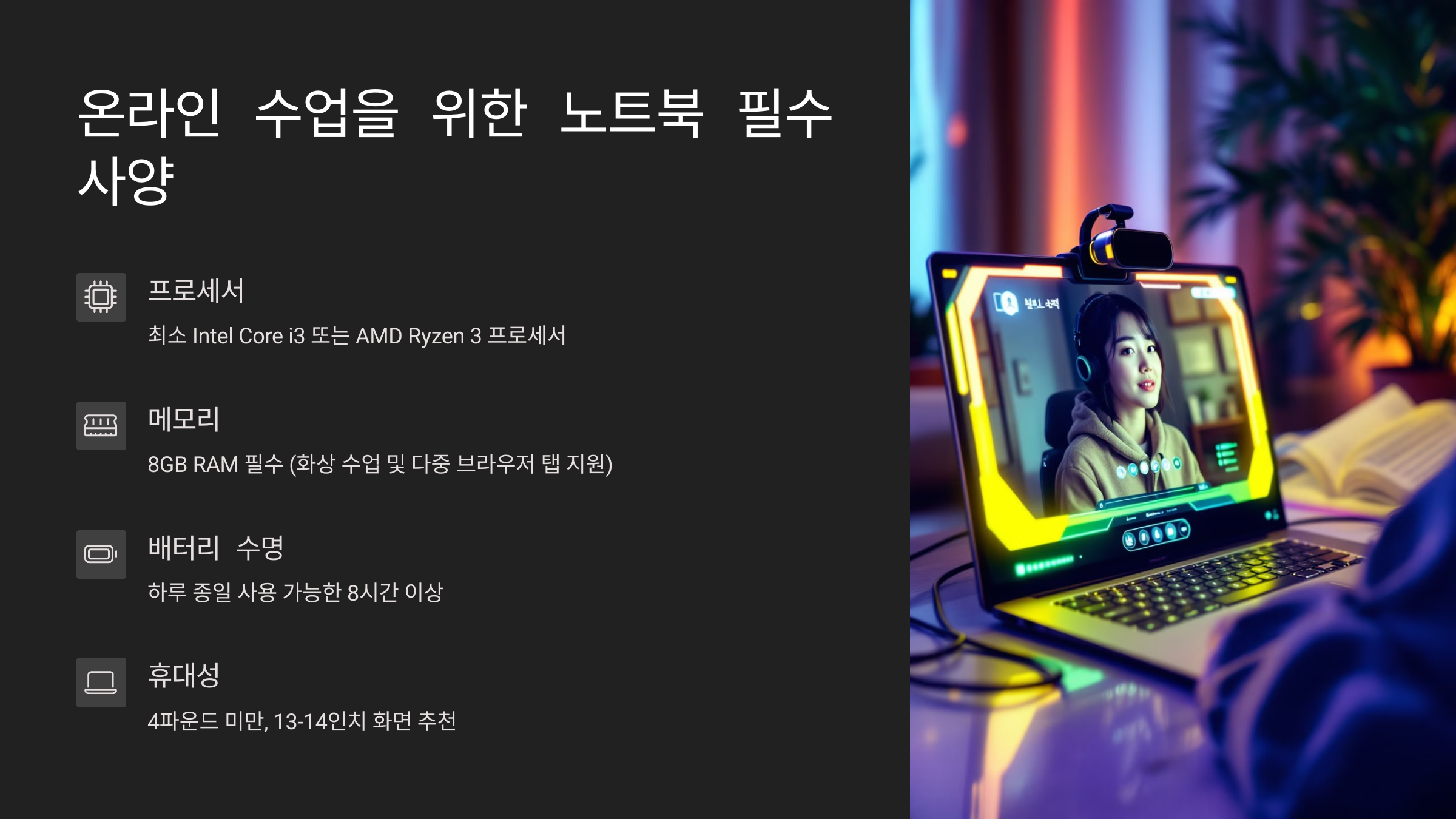
요즘 대학이나 고등학교 수업의 많은 부분이 온라인으로 진행되고 있어요. 그래서 노트북도 '줌(Zoom) 잘 돌아가고', '마이크랑 카메라 잘 되는지', '화면 공유 끊김 없이 잘 되는지'가 정말 중요해졌어요. 특히 수업을 동시에 녹화하거나 여러 창을 띄워서 작업하는 경우가 많기 때문에, CPU와 램은 꽤 중요해요.
온라인 수업에 최적화된 노트북을 고르려면, 우선 웹캠 화질과 마이크 품질부터 따져봐야 해요. 기본적으로 720p 이상 화질의 웹캠이 내장돼 있어야 교수님이나 친구들과의 커뮤니케이션이 원활하고, 쌍방향 수업도 자신감 있게 참여할 수 있답니다. 만약 외부 웹캠을 따로 설치할 여건이 안 된다면, 내장된 카메라 성능은 특히 중요한 요소예요.
그리고 중요한 게 '소음 억제 기능'이에요. 요즘 노트북은 AI 노이즈 캔슬링 기술이 탑재된 모델도 있어서, 키보드 타이핑 소리나 주변 소음을 자동으로 줄여줘요. 줌이나 구글 미트, 마이크로소프트 팀즈 수업을 많이 듣는 학생이라면 이 기능이 있는 제품을 고르면 확실히 편하답니다.
노트북 디스플레이도 온라인 수업에서 중요한 요소 중 하나예요. 최소 FHD(1920x1080) 해상도를 갖춘 디스플레이를 추천하고, 화면 크기는 13~15인치 정도가 휴대성과 시인성 둘 다 잡을 수 있는 사이즈예요. 강의 영상을 오랫동안 시청해야 하니까 눈이 덜 피로한 IPS 패널이 탑재된 모델이 좋아요.
🎥 온라인 수업 필수 스펙 정리표 🎧
| 항목 | 추천 사양 | 설명 |
|---|---|---|
| 웹캠 | 720p HD 이상 | 화상 수업에 필수 |
| 마이크 | 듀얼 마이크, 노이즈 캔슬링 | 주변 소음 차단 |
| 화면 | 13~15인치 FHD IPS | 눈 건강을 고려한 디스플레이 |
| 무선 연결 | Wi-Fi 6 지원 | 끊김 없는 수업 환경 |
| 배터리 | 최소 8시간 | 장시간 수업에 유리 |
온라인 수업 중에는 화면 공유도 자주 하게 되는데, 이때 그래픽 성능도 중요해요. 인텔 Iris Xe나 AMD Radeon 내장 그래픽 정도면 충분하지만, 더 나은 성능을 원한다면 엔비디아 MX 시리즈나 RTX 3050 정도를 선택해도 좋답니다. 단, 가격이 올라가니까 필요한 학생만 고려하면 돼요!
윈도우 OS 기준으로는 줌, 팀즈, 구글 클래스룸, 웹엑스 등 대부분의 플랫폼이 기본적으로 잘 지원돼요. 맥북도 이들 플랫폼을 사용할 수 있지만, 특정 수업이나 교내 시스템이 윈도우 전용인 경우도 있어서 입학 전에 꼭 확인하는 게 좋아요.
또한 요즘은 학생들끼리 협업하는 프로젝트도 많아요. 화면을 두 개로 나눠 놓고 왼쪽은 강의, 오른쪽은 필기 앱이나 검색 창을 띄워놓는 식의 멀티태스킹이 많기 때문에, 화면 해상도와 메모리는 충분히 확보되어야 해요. 램은 최소 8GB 이상, 16GB면 더 쾌적하죠!
마지막으로, 키보드에 백라이트 기능이 있으면 어두운 공간에서도 필기나 채팅이 쉬워서 유용해요. 자취방에서 밤늦게까지 과제를 하거나 조용한 도서관에서도 불편함 없이 사용할 수 있으니까요.😊
필수 소프트웨어 정리 🧰
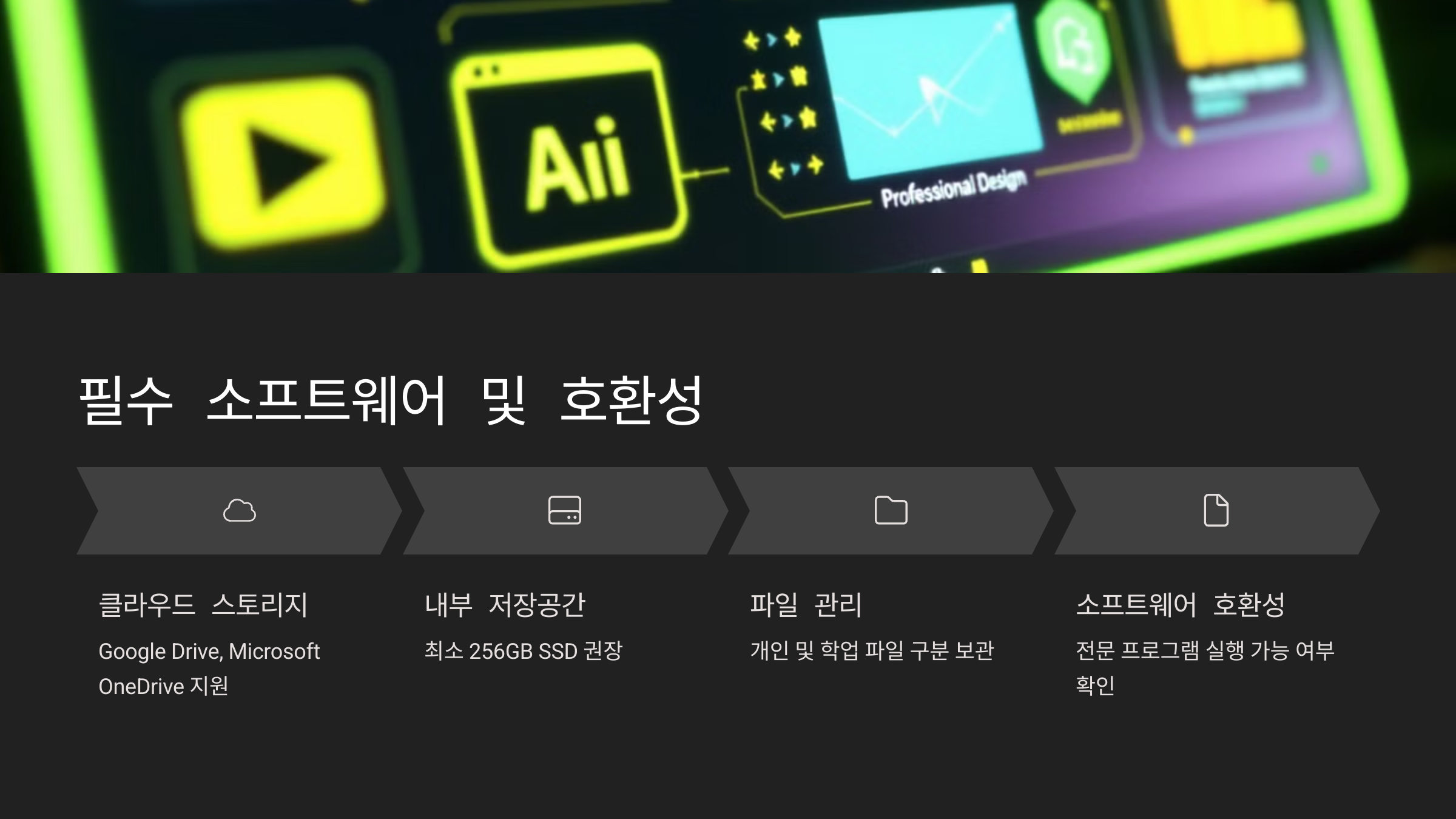
노트북을 샀다면, 그다음으로 중요한 건 바로 '무슨 프로그램을 깔아야 할까?'예요. 학생들이 자주 사용하는 소프트웨어는 수업을 위한 도구부터 과제 제출, 협업, 학습 보조까지 다양해요. 학과마다 다를 수 있지만, 기본적으로 깔아두면 좋은 공통 앱들이 있어요.
가장 많이 쓰이는 건 마이크로소프트 오피스 계열이죠. 워드(Word), 엑셀(Excel), 파워포인트(PPT)는 과제 작성과 발표 준비에 필수예요. 대학교에서는 학생 계정에 따라 무료로 오피스를 제공해주기도 하니, 학교 포털에 꼭 접속해서 확인해보는 걸 추천해요.
구글 드라이브(Google Drive)와 구글 문서, 슬라이드, 스프레드시트는 클라우드 기반이라 여러 친구들과 동시에 편집하고, 자동 저장도 되니까 아주 편리해요. 특히 발표 자료를 팀플로 만들거나 피드백을 주고받을 때, 실시간 협업이 강력한 장점이랍니다.
수업을 들으려면 줌(Zoom), 구글 미트(Meet), MS 팀즈(Teams) 같은 화상 플랫폼도 필요해요. 기본 프로그램은 보통 노트북에 미리 설치되어 있거나, 다운로드 링크가 쉽게 제공돼요. 녹화 기능이나 채팅, 화면 공유 등이 잘 작동하는지 사전에 테스트해두는 게 좋아요.
🛠 학생 필수 프로그램 리스트📄
| 소프트웨어 | 용도 | 비고 |
|---|---|---|
| MS Office | 문서, 엑셀, 발표 자료 작성 | 학교 제공 가능 |
| Google Drive | 클라우드 저장, 협업 | 무료 사용 가능 |
| Zoom / Teams / Meet | 온라인 강의 참여 | 수업 링크 확인 필요 |
| 한글(HWP) | 공공기관 양식 작성 | 일부 수업 필수 |
| Adobe Reader | PDF 자료 보기 | 자주 사용돼요 |
프로그래밍이나 데이터 관련 전공이라면 파이썬(Python), R, Visual Studio Code 같은 개발 도구도 필수예요. 이런 프로그램은 오픈소스로 무료로 설치할 수 있고, 유튜브나 공식 문서를 보면 배우기도 쉬워요. 요즘엔 코딩을 배우는 비전공자도 많으니 부담 없이 시작해봐도 좋아요.
디자인 계열이라면 포토샵, 일러스트레이터, 프리미어 프로 같은 어도비(Adobe) 계열 툴이 자주 필요해요. 대학생 할인이 적용돼서 월 정액이 비교적 저렴한 편이에요. 요즘은 웹 기반 디자인 툴인 'Canva'도 많이 써요. 간단한 카드뉴스나 발표 디자인에 아주 유용하죠.
노트 정리는 '에버노트', '원노트', '굿노트' 등이 있고, PDF 필기나 디지털 플래너도 많이 써요. 특히 아이패드와 병행해서 공부하는 친구라면 '굿노트'를 노트북에서도 함께 연동해서 사용할 수 있어요. 학습 효율이 진짜 확 올라가요.
마지막으로 백신 프로그램과 클린업 툴은 필수예요. 노트북이 갑자기 느려지거나 오류가 생기지 않도록 주기적인 점검이 필요하니까, '알약', 'Kaspersky', 'Malwarebytes' 같은 프로그램도 하나쯤은 깔아두면 좋아요! 🦠
가격 대비 성능 높은 모델 💸

학생들이 노트북을 고를 때 가장 많이 찾는 키워드는 바로 '가성비'예요. 단돈 몇 만 원 차이로 성능이 확 올라가거나, 반대로 비싼데 쓸모없는 기능이 붙어 있는 경우도 많죠. 그래서 요즘 뜨는 '가성비 최고 모델'만 콕 집어서 알려줄게요. 이 모델들은 100만 원 전후의 예산으로도 충분히 만족스러워요!
가장 먼저 추천하고 싶은 건 **레노버 아이디어패드 Slim5** 시리즈예요. AMD Ryzen 5 7530U 또는 인텔 i5-13420H 프로세서가 들어간 구성으로, 가격은 70~90만 원대인데도 속도, 화면, 배터리까지 균형이 아주 잘 맞아요. 특히 자판 타건감도 괜찮아서 레포트 작성이 많은 학생들에게 딱이에요.
HP 파빌리온 시리즈도 많이 찾는 제품이에요. 슬림한 디자인에 빠른 SSD, 적당한 무게로 인강이나 문서 작업에 최적화돼 있어요. 화면 밝기나 키보드 백라이트도 기본 장착돼 있어서 조용한 독서실에서도 사용하기 좋고요. 저소음 팬도 장점 중 하나랍니다.
가성비 태블릿 겸용 노트북으로는 **에이서 스핀 514**나 **레노버 요가 시리즈**도 좋아요. 터치스크린과 펜 입력이 가능한 2-in-1 모델이라 손글씨 필기까지 가능하죠. 특히 아카이브를 정리하거나 필기 정리를 꼼꼼히 하고 싶은 친구들에게는 진짜 강추하는 모델이에요.
💻 가성비 노트북 TOP 5 비교표 🥇
| 모델명 | CPU | RAM | 저장공간 | 가격대 |
|---|---|---|---|---|
| Lenovo Slim5 | Ryzen 5 / i5 13세대 | 16GB | 512GB SSD | 80~90만 원 |
| HP Pavilion 14 | i5 12세대 | 16GB | 256~512GB | 70~85만 원 |
| Acer Spin 514 | Ryzen 5 | 8GB | 256GB | 60~75만 원 |
| ASUS Vivobook 15 | i5 12세대 | 8~16GB | 512GB SSD | 70~90만 원 |
| Dell Inspiron 14 | i5 / Ryzen 7 | 16GB | 512GB | 90~100만 원 |
참고로 삼성 갤럭시북 시리즈도 요즘은 가성비가 꽤 좋아졌어요. 특히 학생 할인, KT/유플러스 제휴 할인 등을 잘 활용하면 20~30만 원 이상 저렴하게 살 수 있답니다. 공식 홈페이지에서 교육 할인을 꼭 체크해보는 거 잊지 마세요!
윈도우 탑재 여부도 중요해요. 프리도스 제품은 윈도우가 설치되어 있지 않아서 추가로 구매해야 하는데, 이 점을 놓치고 당황하는 경우가 많아요. 프리도스를 사면 윈도우 라이선스 비용이 약 15만 원 정도 추가된다고 보면 돼요.
결국 가성비 노트북은 '기본은 충실하고 불필요한 건 덜어낸' 제품이 최고예요. 위 표에서 본 모델 중 본인 전공과 활용 방식에 맞는 걸 고르면 충분히 만족할 수 있을 거예요. 😊
휴대성 높은 제품 추천 🎒
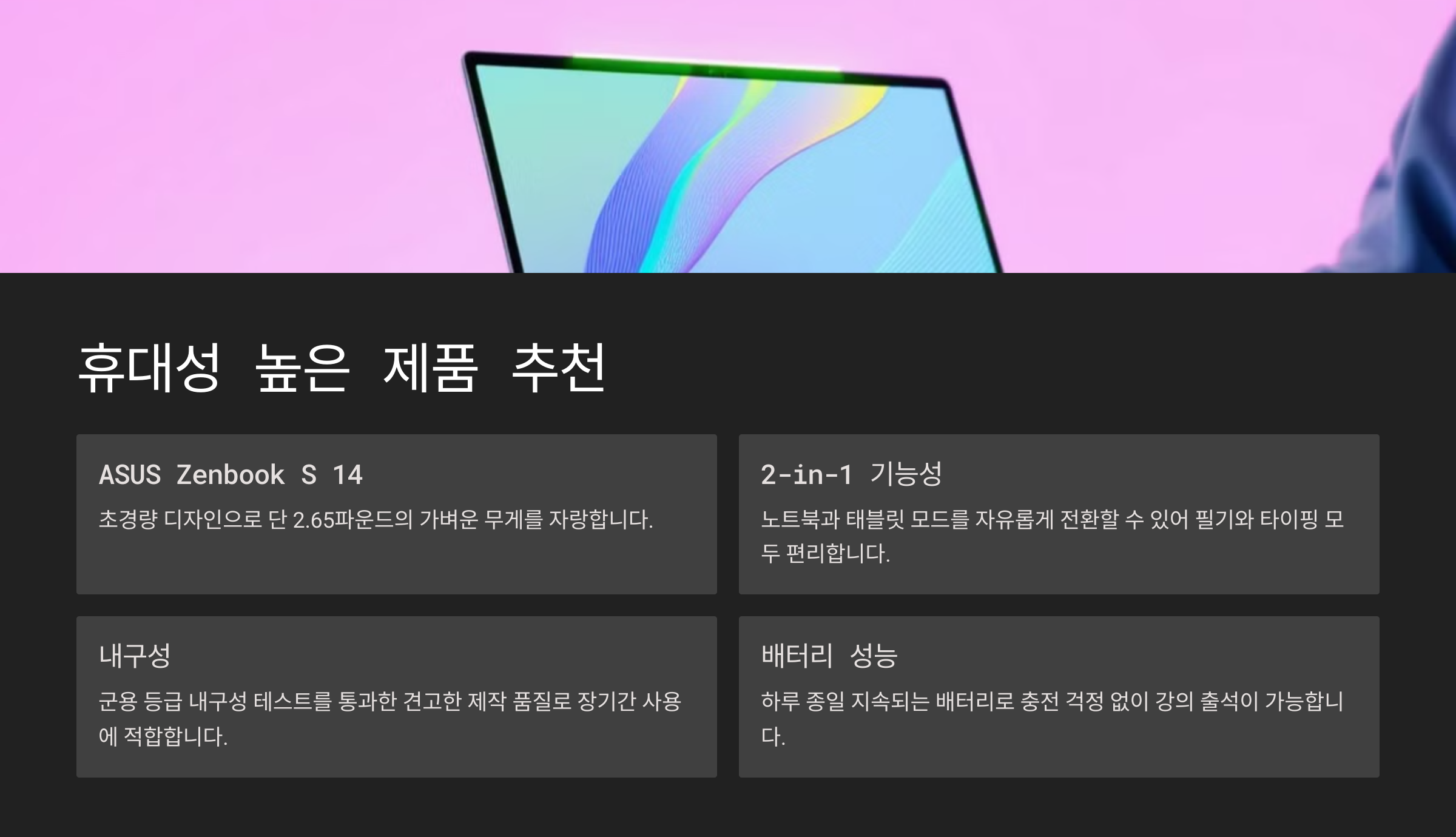
노트북은 책상에만 두고 쓰는 시대는 끝났어요. 요즘 학생들은 강의실, 도서관, 카페, 심지어 야외 공원에서도 노트북을 꺼내 쓰죠. 그래서 무게, 두께, 배터리 지속 시간이 중요해졌어요. 휴대성을 고려하면 노트북 선택 기준이 살짝 달라져야 해요.
휴대성 높은 노트북의 대표적인 조건은 무게가 1.3kg 이하, 두께 16mm 이하, 배터리 10시간 이상이에요. 특히 13인치 대 노트북들이 이 조건을 많이 만족시키는데, 대표적인 예로는 LG 그램 14, 맥북 에어 M2, 델 XPS 13 등이 있어요. 백팩에 쏙 들어가고 어깨도 덜 아프답니다!
LG 그램 시리즈는 가벼운 노트북의 대명사예요. 그램 14 기준으로 약 999g 정도밖에 안 해서, 진짜 들고 다닐 때 무게감이 거의 안 느껴져요. 배터리도 넉넉하고, 화면도 크고 선명해서 강의용으로 최고라는 평이 많죠. 다만 가격은 조금 높은 편이에요.
애플의 맥북 에어 M2 모델은 휴대성과 성능 둘 다 챙긴 하이브리드예요. 약 1.24kg의 무게에, 팬리스 설계라 발열과 소음이 거의 없고, 애플 실리콘 칩의 전력 효율 덕분에 배터리가 15시간 이상 가요. 디자인도 슬림해서 인기 많은 모델이에요.
👜 휴대성 좋은 노트북 추천표 🏞️
| 모델명 | 무게 | 배터리 시간 | 특징 |
|---|---|---|---|
| LG 그램 14 | 999g | 18시간 | 초경량, 밝은 화면 |
| MacBook Air M2 | 1.24kg | 15~18시간 | 조용하고 얇은 디자인 |
| Asus ZenBook 13 | 1.1kg | 13시간 | OLED 디스플레이 탑재 |
| HP Envy x360 13 | 1.3kg | 12시간 | 2-in-1 터치 기능 |
| MS 서피스 랩탑 Go 3 | 1.1kg | 13시간 | 터치, 슬림함, 학생 인기 |
가볍다고 해서 성능이 약하다는 건 이제 옛날 얘기예요. 최신 노트북들은 초경량이면서도 강의 녹화, 영상 시청, 웹 검색, 문서 작업까지 모두 쾌적하게 가능하죠. 특히 인텔 Evo 인증을 받은 모델은 무게와 성능, 배터리까지 모두 균형 잡혀 있어서 추천할 만해요.
휴대성과 함께 고려할 부분은 충전 방식이에요. USB-C 충전을 지원하는 모델은 스마트폰 충전기와 공유할 수 있어 가방이 더 가벼워져요. 특히 맥북, LG 그램, 일부 ASUS 노트북은 PD 충전을 지원해서 실생활에서도 진짜 유용하답니다.
또한 휴대용 노트북은 발열 관리도 중요해요. 도서관이나 강의실에서 팬 소리가 시끄럽다면 민망할 수 있거든요. 팬리스 디자인이거나, 조용한 쿨링 기술이 들어간 모델을 선택하면 이런 걱정을 줄일 수 있어요.
결론적으로 자주 들고 다니며 수업 듣고, 이동이 많은 라이프스타일이라면 위 표에 나온 휴대성 좋은 모델 중 하나를 고르는 게 가장 실속 있는 선택이에요. 😄
예산별 추천 모델 총정리 💼

노트북을 고를 때 제일 먼저 정해야 할 건 예산이에요. "나는 50만 원 안쪽으로만 쓸 거야!", "나는 100만 원 안에는 끝내야 해!" 같은 기준을 먼저 세우면 훨씬 선택이 쉬워지죠. 그래서 이번에는 2025년 현재 기준으로 예산별 추천 모델을 정리해봤어요.
예산을 3단계로 나눠볼게요. 👉 **1단계: 50만 원 이하**, **2단계: 50~100만 원**, **3단계: 100만 원 이상**. 각각의 가격대에서 성능, 무게, 사용 목적을 고려해 가장 적합한 모델들을 골랐어요. 가성비와 실용성 둘 다 잡은 리스트라서 믿고 봐도 좋아요! 😎
50만 원 이하에서는 크롬북이나 프리도스(윈도우 미탑재) 노트북이 주로 추천돼요. 아주 간단한 문서 작업이나 웹 서핑 위주의 학생들에게는 이 가격대에서도 충분히 괜찮은 선택이 될 수 있어요. 하지만 수업용 소프트웨어가 윈도우 전용인 경우는 주의해야 해요.
50~100만 원 구간이 가장 인기가 많은 가격대예요. 이 가격대에선 다양한 브랜드에서 균형 잡힌 사양의 노트북이 쏟아지고 있어요. 가벼우면서 성능도 괜찮고, 화면도 선명해서 온라인 수업부터 과제까지 무난하게 커버할 수 있어요.
📊 예산별 노트북 추천표 💰
| 예산 | 추천 모델 | 특징 |
|---|---|---|
| ~50만 원 | 레노버 아이디어패드 1 / HP 크롬북 | 기본 문서 작업, 웹 강의 |
| 50~70만 원 | ASUS 비보북 / 에이서 아스파이어 | 가성비 좋고 성능 무난 |
| 70~100만 원 | 레노버 슬림5 / HP 파빌리온 / 갤럭시북 | 학생 인기 모델, 가벼움+성능 |
| 100~130만 원 | LG 그램 14 / 맥북 에어 M1 | 휴대성 + 오래가는 배터리 |
| 130만 원 이상 | 맥북 에어 M2 / XPS 13 | 프리미엄급 디자인과 퍼포먼스 |
예산이 부족하더라도 걱정하지 마세요. 중고나 리퍼 제품도 좋은 대안이 될 수 있어요. 다나와, 네이버 쇼핑, 쿠팡 와우 특가 같은 곳을 잘 살펴보면 새 제품과 다름없는 수준인데 가격은 30% 이상 저렴한 경우도 있답니다. 😮
또한 일부 제조사는 교육용 할인 프로그램을 운영하고 있어요. 애플, 삼성, LG, 레노버 모두 대학생 대상 특별 할인을 진행하니, 입학 예정증명서나 학생증으로 인증 후 혜택을 꼭 받아보세요. 무상 업그레이드나 사은품도 많아요!
무조건 비싼 제품이 좋은 건 아니고, 무조건 싼 제품이 나쁜 것도 아니에요. 내 전공, 수업 방식, 사용하는 소프트웨어 등을 먼저 생각한 다음, 그에 맞는 예산 안에서 모델을 고르는 게 현명한 전략이에요.
예산 안에서 최고의 선택을 하고 싶다면 오늘 알려드린 리스트를 바탕으로 검색해보면서 비교해보는 거 추천해요. 💡
노트북 관련 자주 묻는 질문 (FAQ) ❓
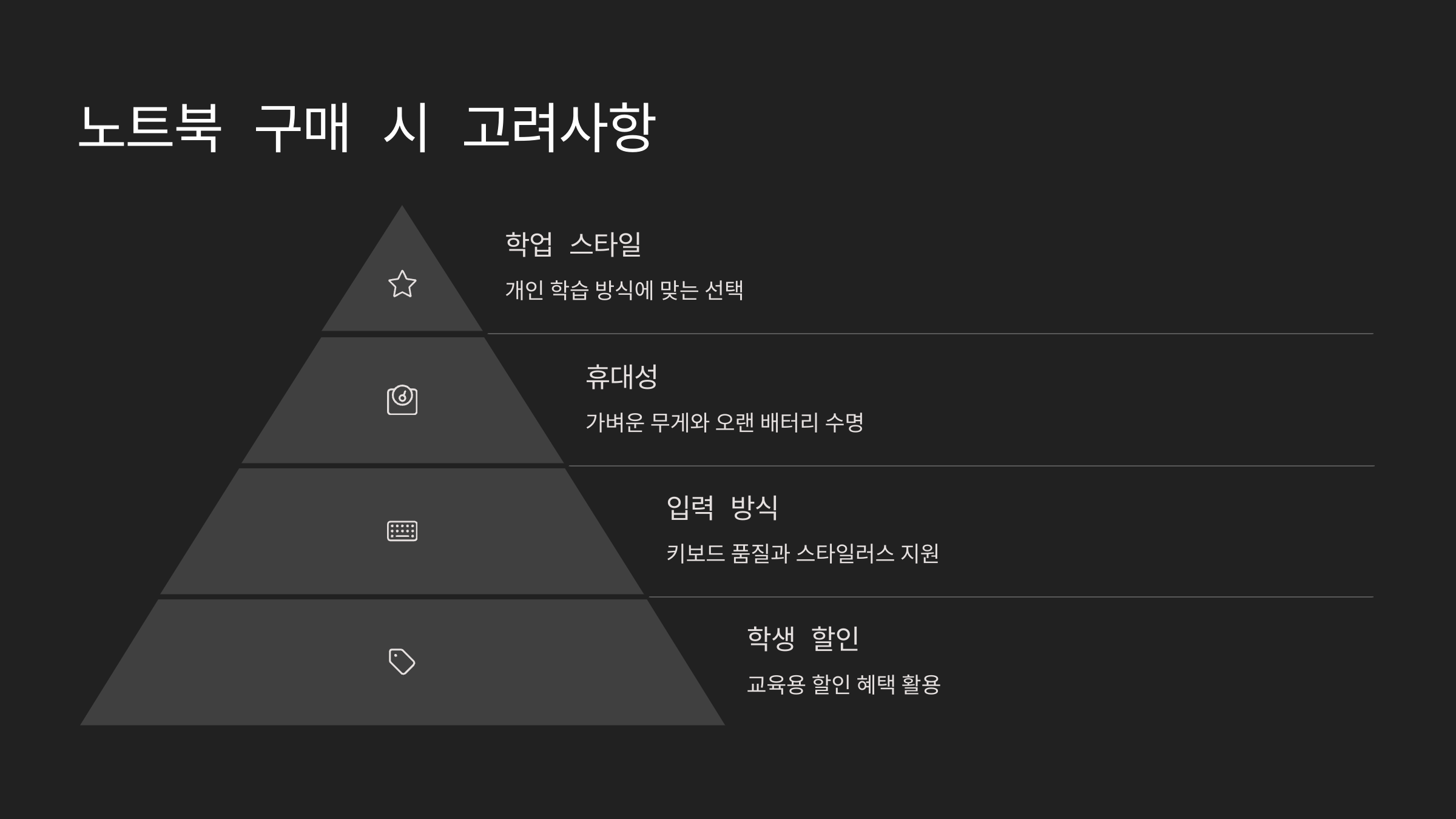
Q1. 프리도스 노트북은 사용해도 괜찮나요?
A1. 가능하지만, 윈도우를 별도로 구매해 설치해야 해요. 설치가 어렵다면 초기 세팅까지 지원하는 제품을 추천해요.
Q2. 크롬북으로도 수업을 들을 수 있나요?
A2. 가능해요! 하지만 설치가 필요한 전문 소프트웨어는 지원하지 않기 때문에 웹 기반 수업만 적합해요.
Q3. 노트북 구매 시 가장 중요한 부품은 뭐예요?
A3. CPU와 램이 가장 중요해요. 최소 인텔 i5 또는 라이젠 5 이상, 램은 16GB 이상이 이상적이에요.
Q4. 맥북과 윈도우 중 어느 게 나을까요?
A4. 디자인, 영상 편집 등은 맥북이 강하고, 프로그램 호환성이나 게임, 엔지니어링 쪽은 윈도우가 유리해요.
Q5. 노트북 배터리 오래 쓰는 팁이 있을까요?
A5. 화면 밝기 줄이기, 백그라운드 앱 정리, 절전 모드 설정 등으로 사용 시간을 늘릴 수 있어요.
Q6. 학생 할인은 어디서 받을 수 있나요?
A6. 애플, 삼성, LG, 레노버 공식 홈페이지에서 교육용 인증하면 할인을 받을 수 있어요.
Q7. 노트북으로 필기하기 좋은 앱은 뭔가요?
A7. 원노트, 에버노트, 굿노트, 노타빌리티 등이 좋아요. 필기 스타일에 따라 선택하면 돼요.
Q8. 윈도우 정품은 꼭 사야 하나요?
A8. 보안과 업데이트를 위해 정품 사용이 좋아요. 학교에서 라이선스를 무료 제공하는 경우도 있어요!
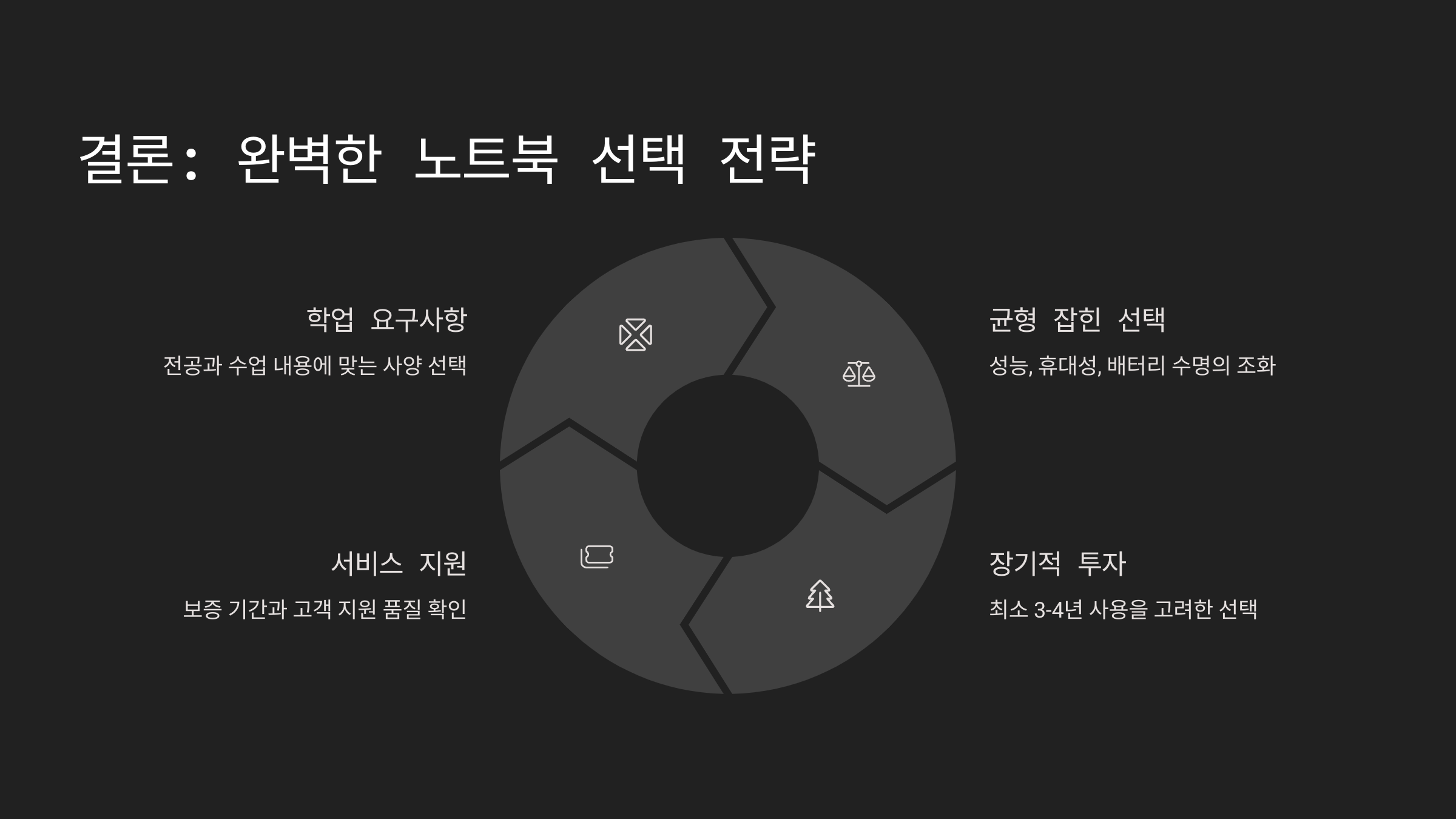
'라이프' 카테고리의 다른 글
| 아이 집중력을 키우는 현실적인 방법 (0) | 2025.04.13 |
|---|---|
| 시간이 주는 위로와 감정의 치유 (0) | 2025.04.12 |
| 블랙헤드 없애는 코팩 완전정복 (0) | 2025.04.09 |
| 상호관세가 무너지면 벌어지는 일들 (1) | 2025.04.08 |
| 자외선 후 알로에겔 피부 진정법 (1) | 2025.04.07 |



